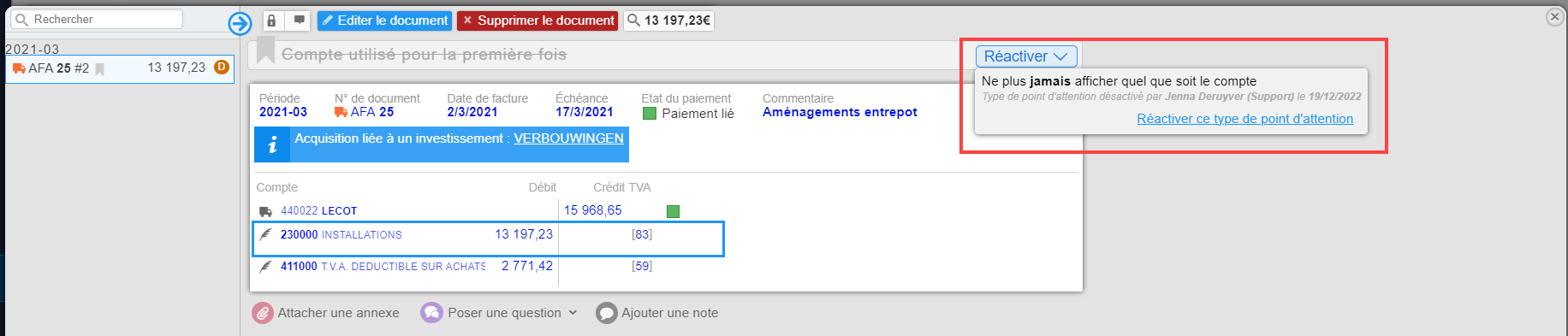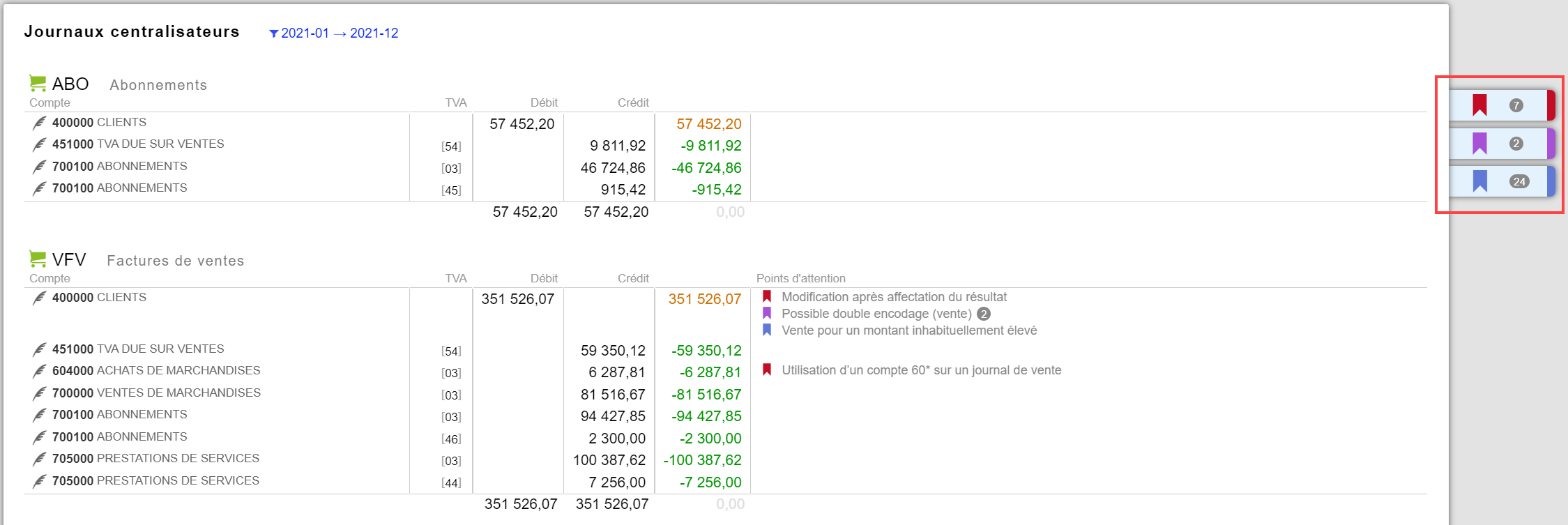- 04 Jul 2023
- 3 Minutes à lire
- SombreLumière
- PDF
Journaux centralisateurs
- Mis à jour le 04 Jul 2023
- 3 Minutes à lire
- SombreLumière
- PDF
Effectuez un contrôle approfondi des comptes grâce aux nouveaux indicateurs dans les journaux centralisateurs.
Principe général.
Allez dans Clôtures > Journaux centralisateurs.
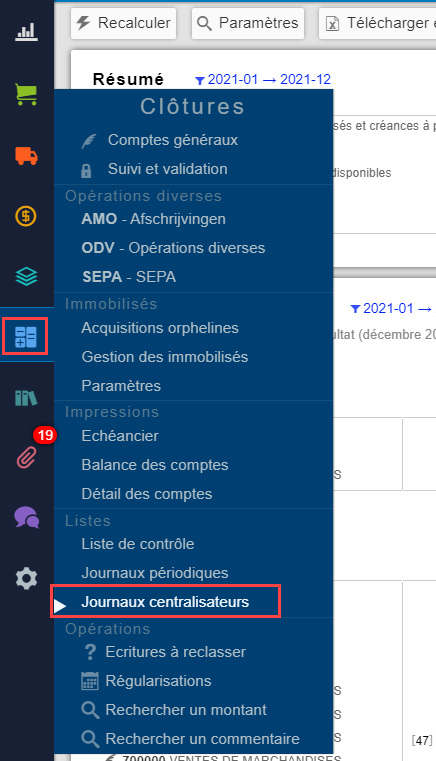
Cliquez sur paramètres pour définir les informations que vous souhaitez afficher.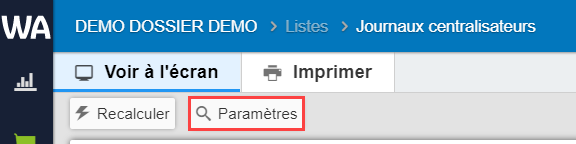
- Sélectionnez l'exercice.
- Cochez les journaux que vous souhaitez voir à l'écran.
- Cliquez sur voir à l'écran.
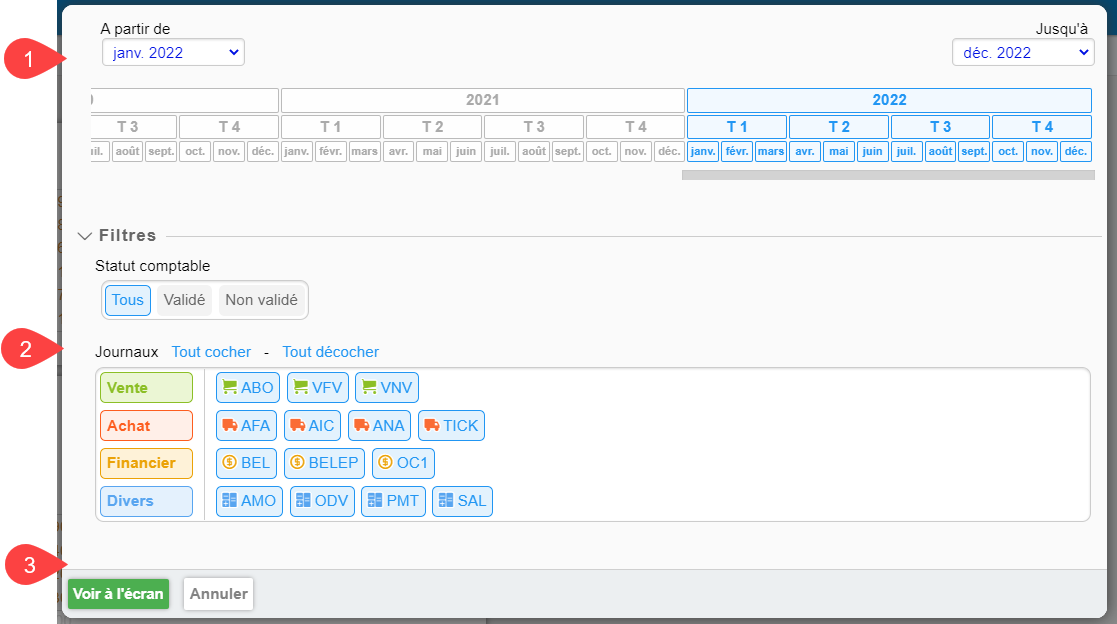
Le premier tableau affiche un résumé des comptes titres.
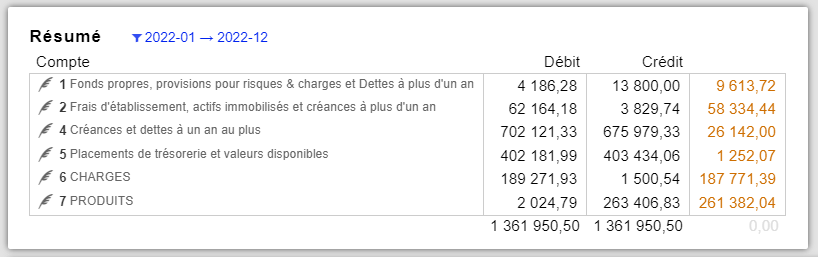
Le deuxième tableau affiche les journaux centralisateurs avec ses contrôles automatiques sur les comptes.
Vous retrouvez ainsi la liste des comptes utilisés par journal.
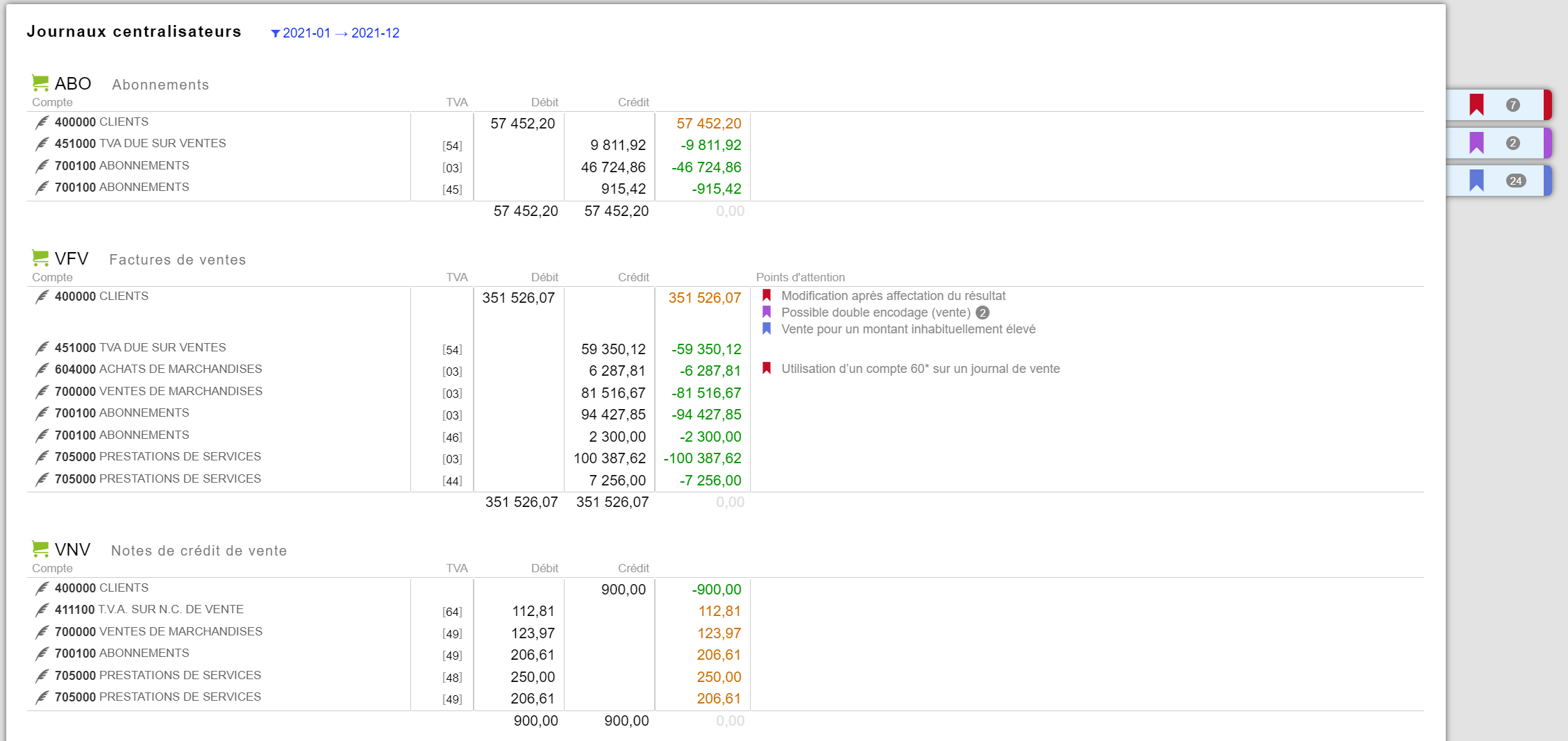 Imprimer les journaux centralisateurs.
Imprimer les journaux centralisateurs.
Pour imprimer les journaux, cliquez sur Télécharger en Excel.
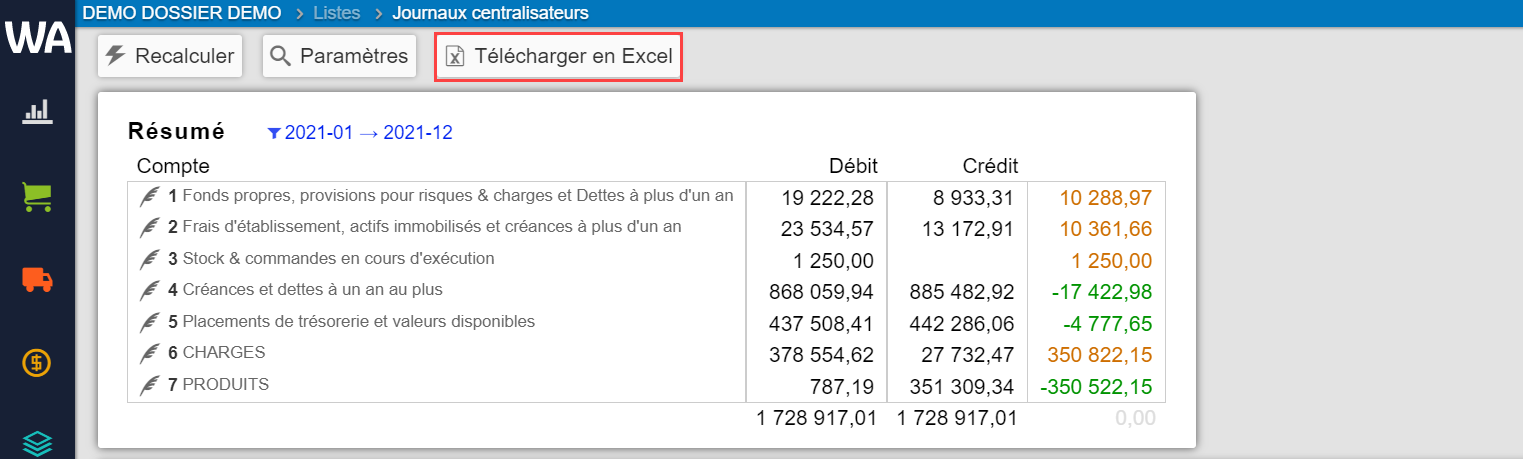
Le système téléchargera le fichier Excel prêt à être imprimé.
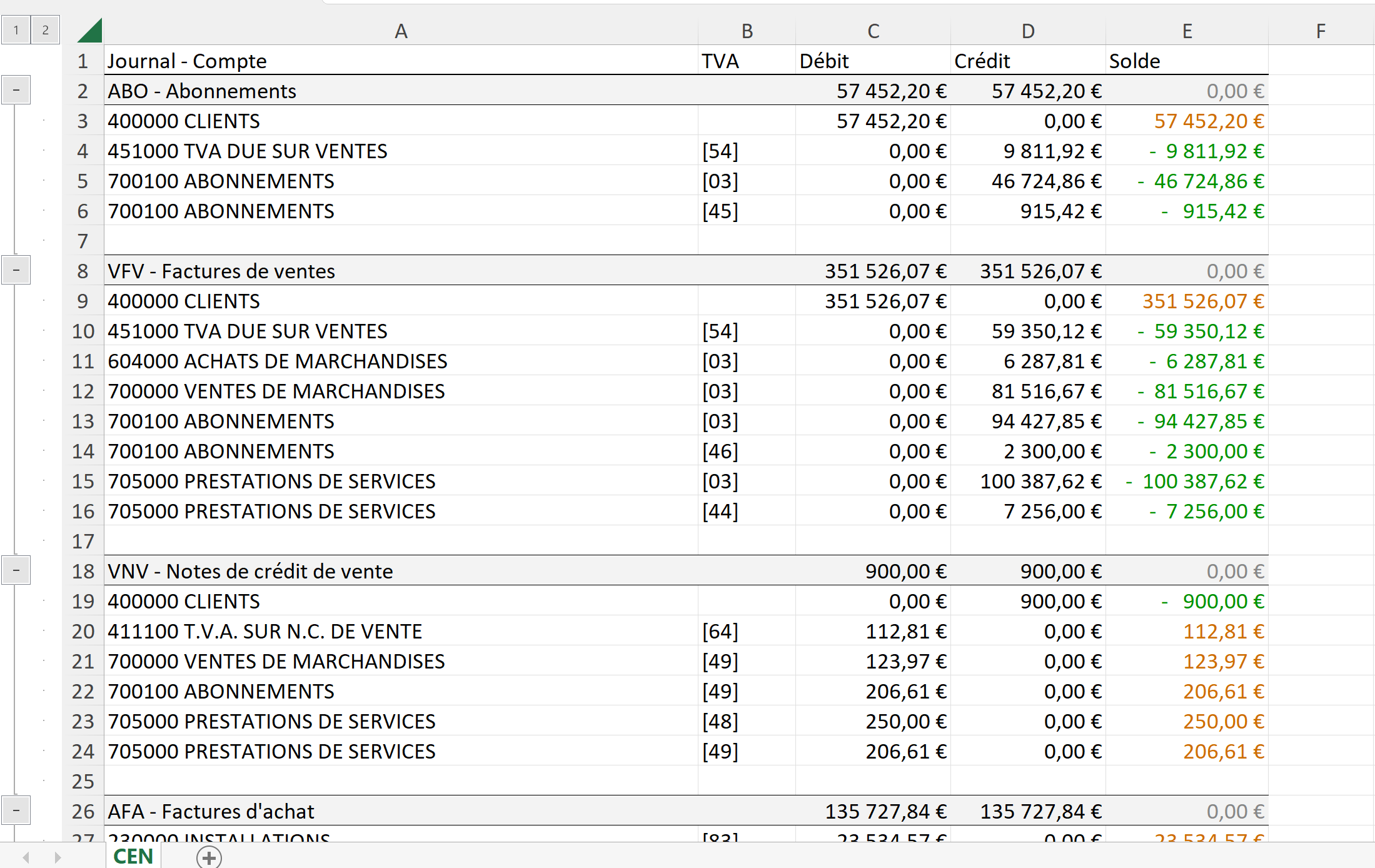
Contrôle des journaux.
Avec le système de contrôle des journaux, vous pouvez rapidement détecter les anomalies dans votre dossier.
Il y a trois niveaux de contrôles dans les journaux centralisateurs:
- Niveau rouge : Indique des erreurs bloquantes qui doivent être corrigées.
- Niveau violet : Indique de potentielles erreurs dans le dossier. Ces points d'attentions doivent être controlés et corrigés si nécessaire.
- Niveau bleu : Ces points d'attentions donnent des informations générales non bloquantes à propos des comptes.
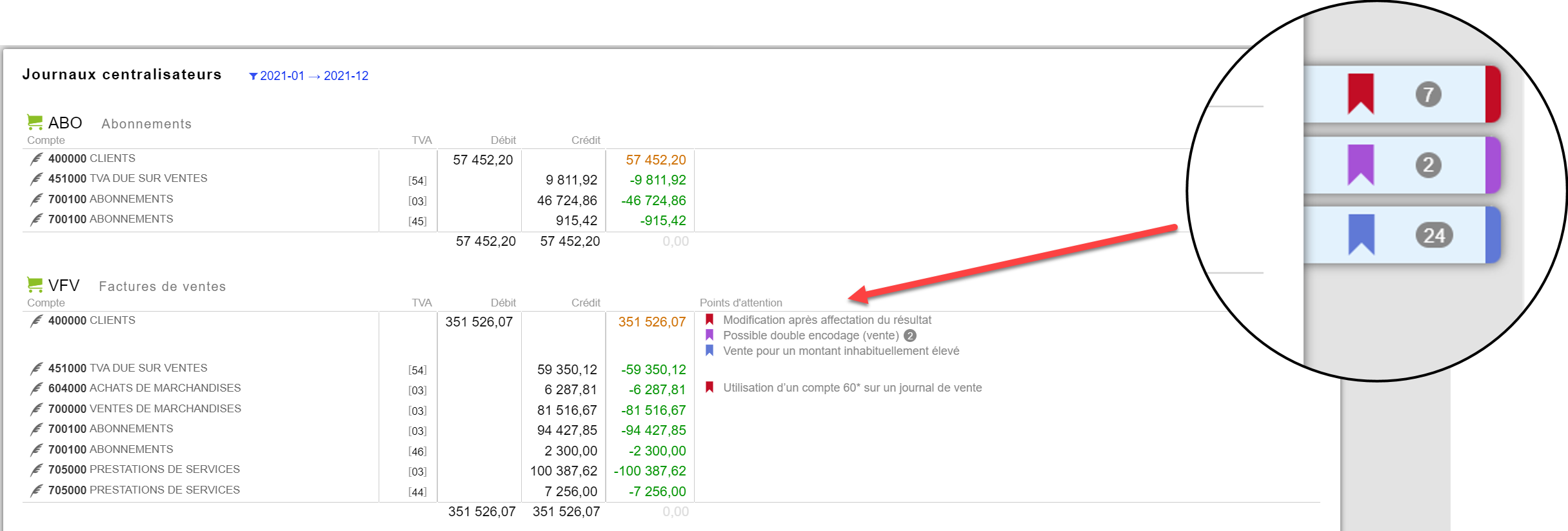
Correction des points d'attentions.
Vous avez la possibilités de corriger les erreurs très rapidement. Afin de faciliter le contrôle, vous cliquez directement sur le drapeau de couleur.
Winauditor indiquera la liste des messages en fonction de la couleur que vous avez sélectionné.
Point d'attention rouge.
Le points d'attentions rouge mettent en avant des points et des erreurs qui pourraient bloquer le bon fonctionnement du dossier.
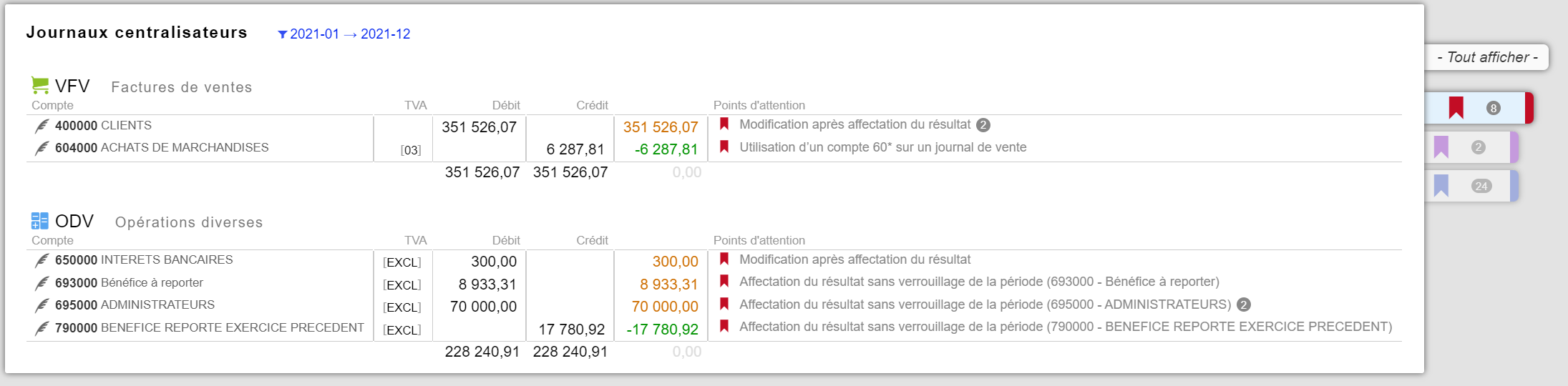
Pour avoir plus d'informations sur le message, cliquez dessus.
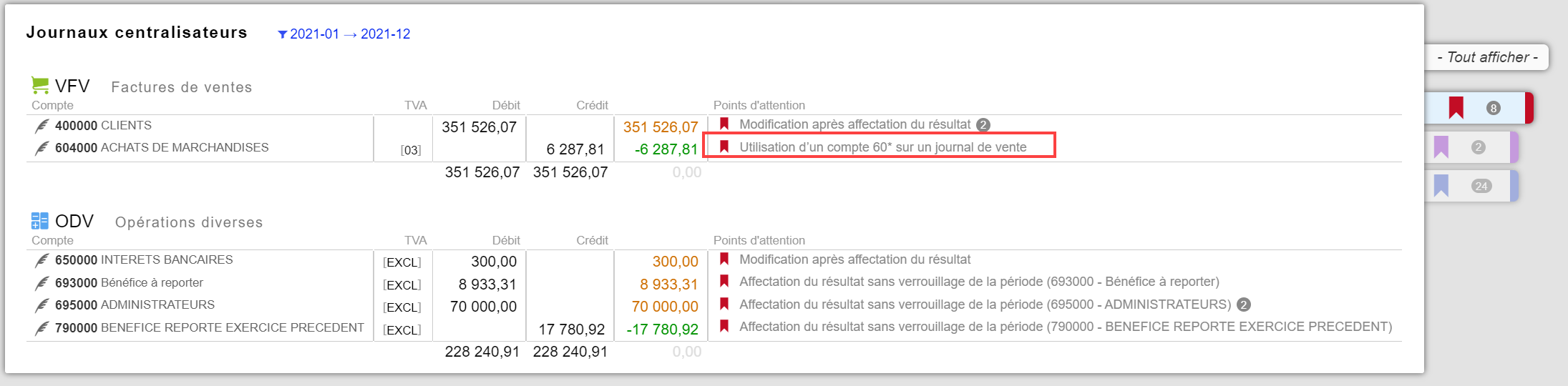
Dans ce premier exemple, le système indique qu'il y a une vente comptabilisée sur un compte de charge. En cliquant sur la ligne, vous retrouverez tout de suite l'écriture concernée.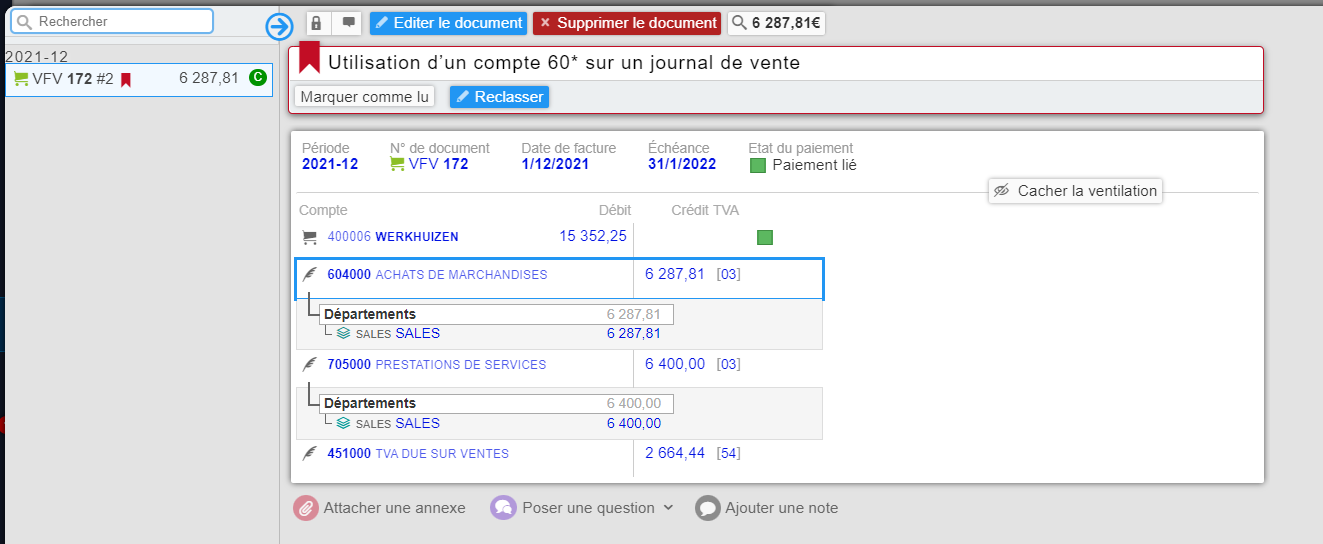
WinAuditor vous propose alors de corriger l'écriture.
Cliquez sur Reclasser pour corriger l'écriture ou sur Marquer comme lu si vous n'avez pas besoin de corriger l'écriture.
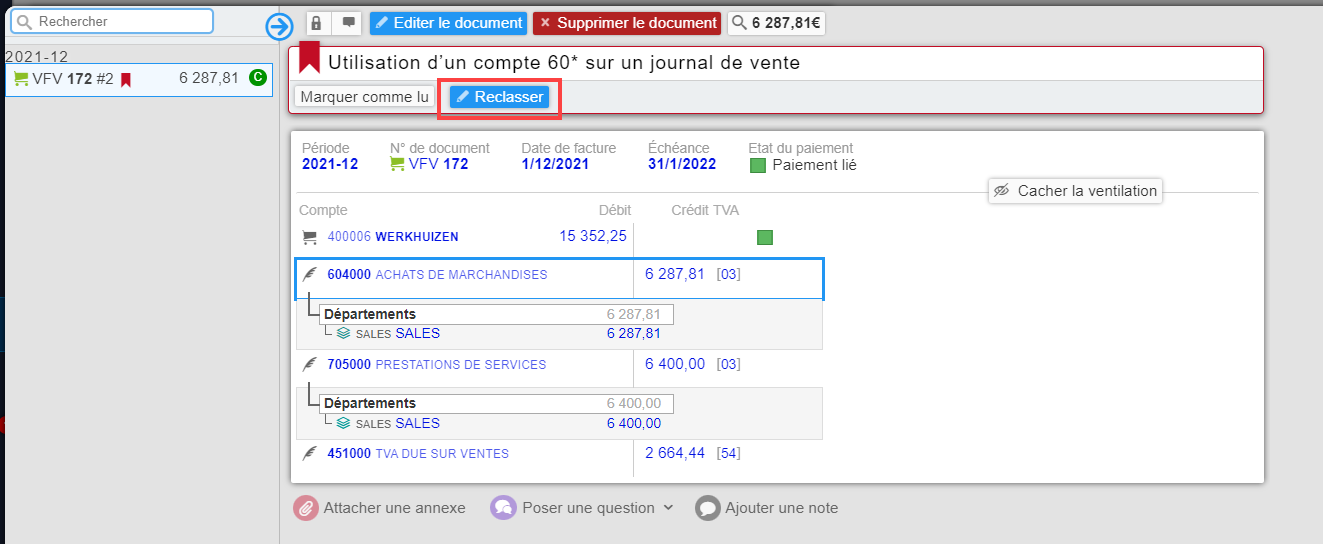
Reclassez le compte et cliquez ensuite sur Enregistrer.
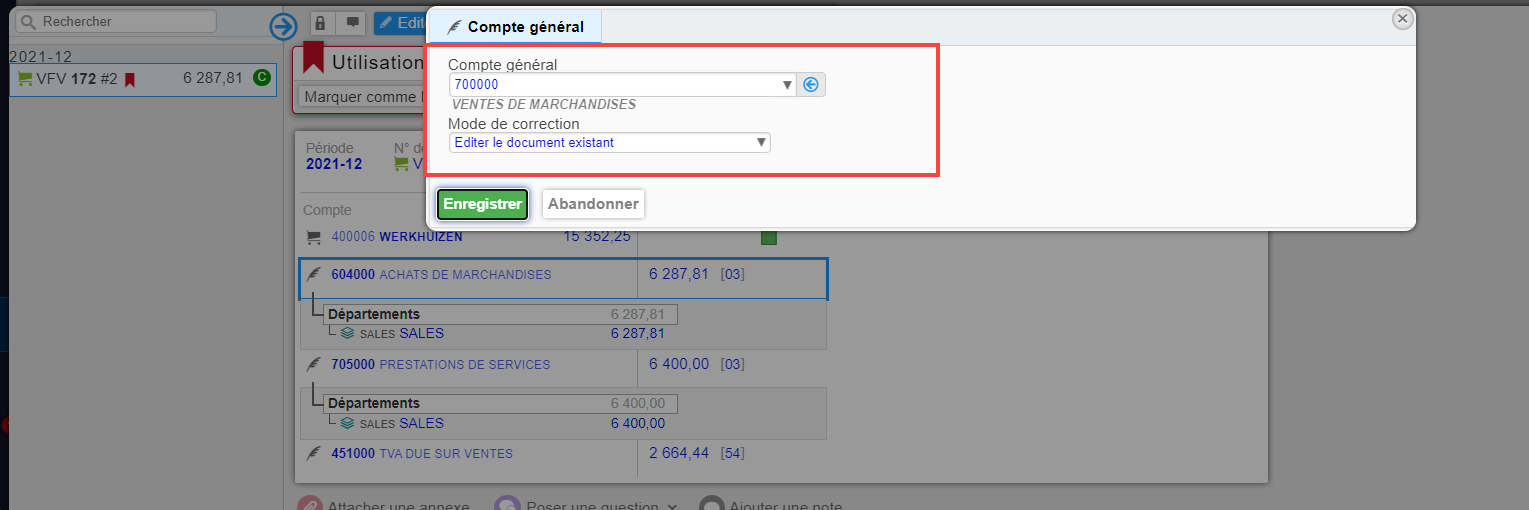
Le message disparaîtra de la liste des points d'attentions.
Si vous avez simplement cliqué sur Marquer comme lu, le point d'attention se retrouvera dans la liste verte.
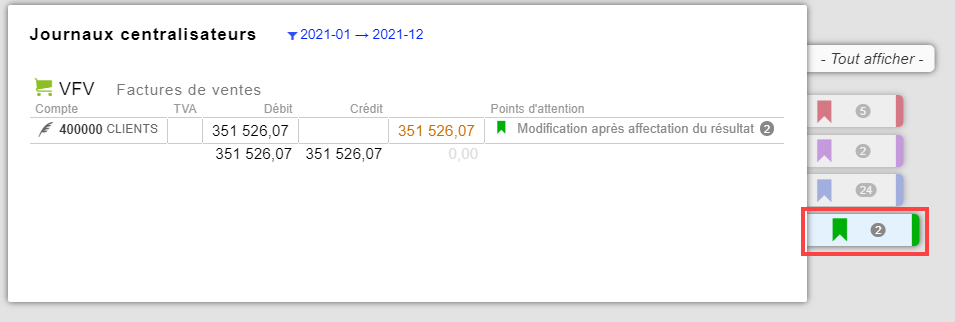
Point d'attention violet.
Ces points d'attentions indiquent de potentielles anomalies non bloquantes dans le dossier. Ces points d'attentions doivent être controlés et corrigés si nécessaire.
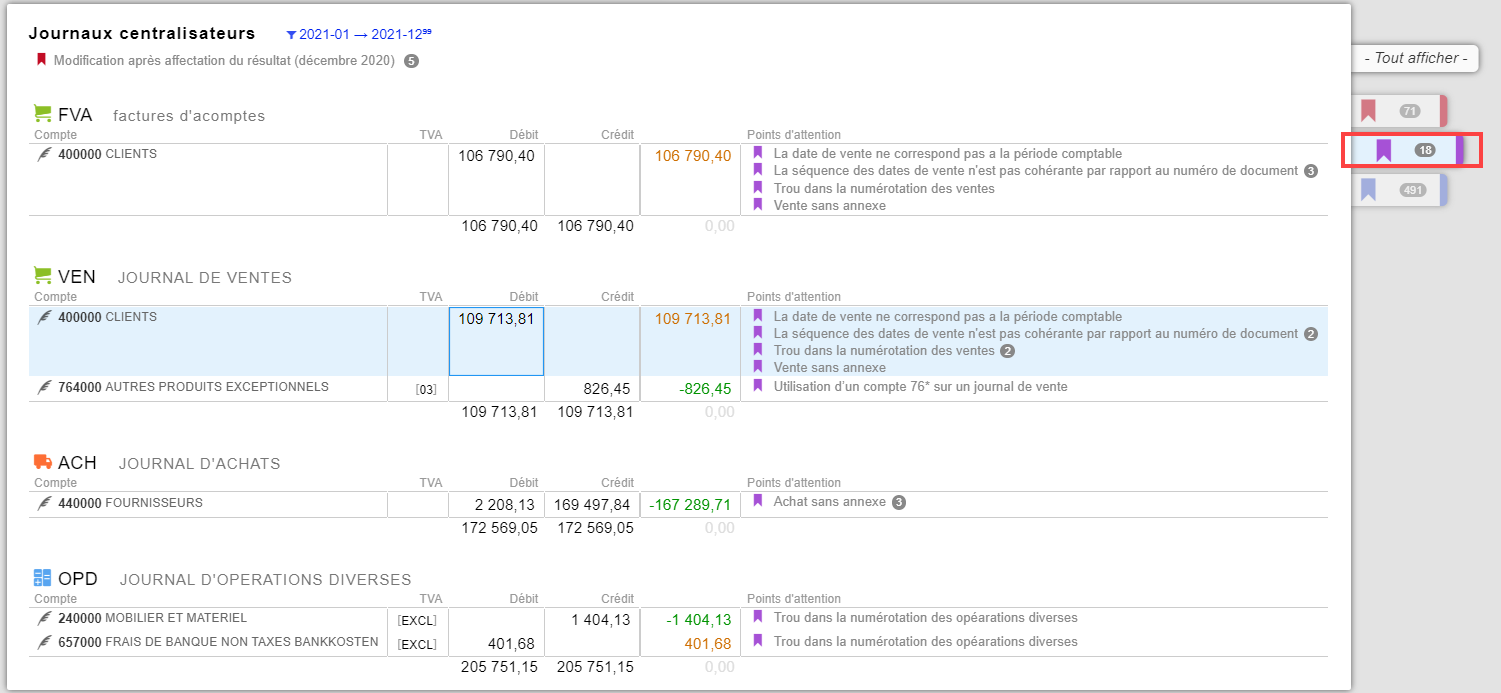 Dans l'exemple ci-dessous, nous allons vérifier le point qui indique un trou dans la numérotation.
Dans l'exemple ci-dessous, nous allons vérifier le point qui indique un trou dans la numérotation.
Il y a toujours une explication sous le message principal. Dans notre cas le système indique que nous devrions avoir une OD qui porte le numéro 22.
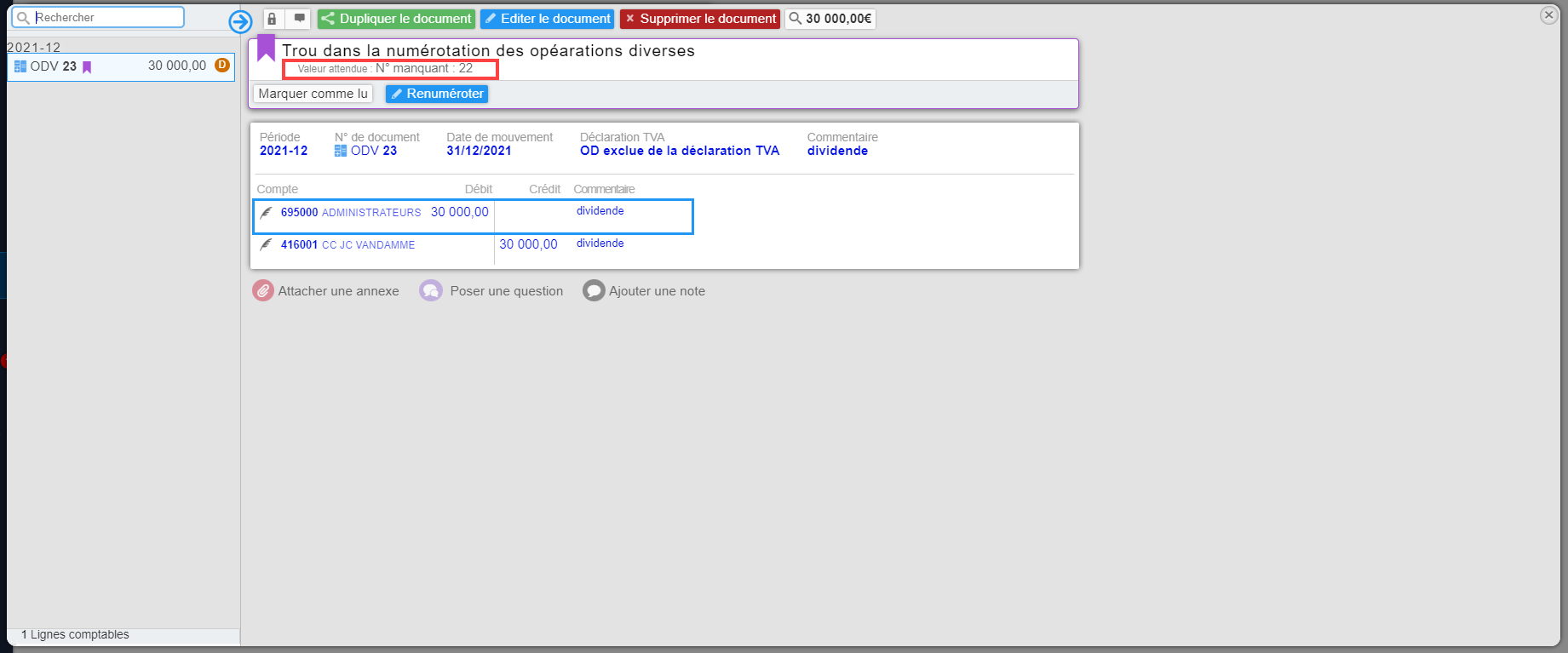
Il suffit de cliquer sur Renuméroter pour solutionner le problème.
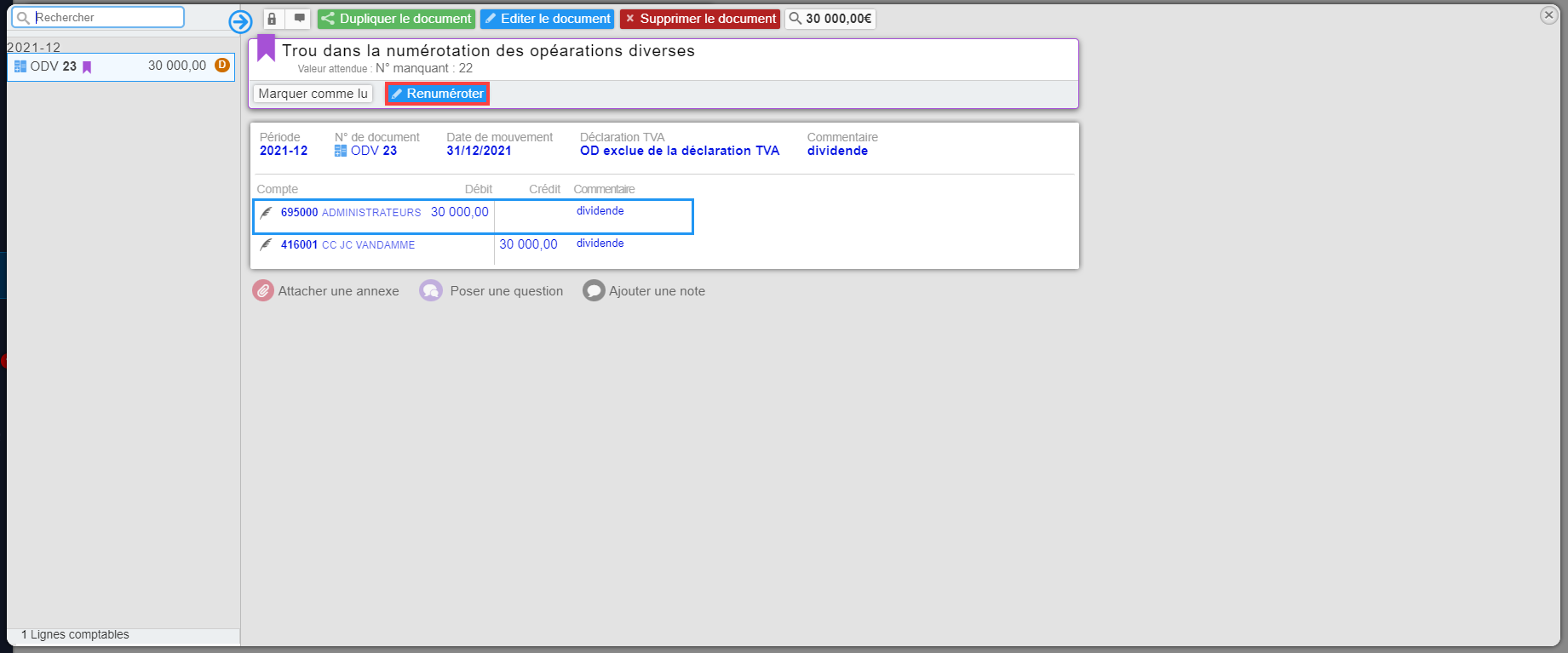
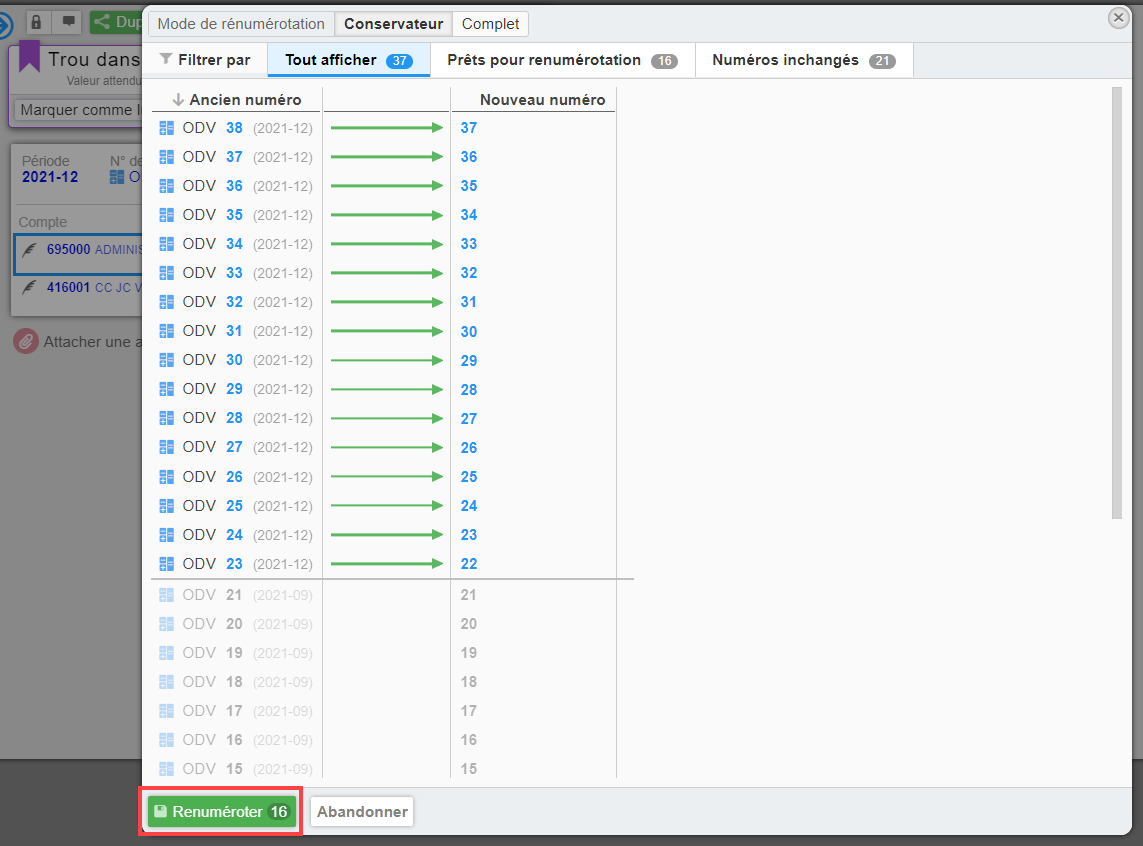
Point d'attention bleu.
Ces points d'attentions donnent des informations générales non bloquantes à propos des comptes.
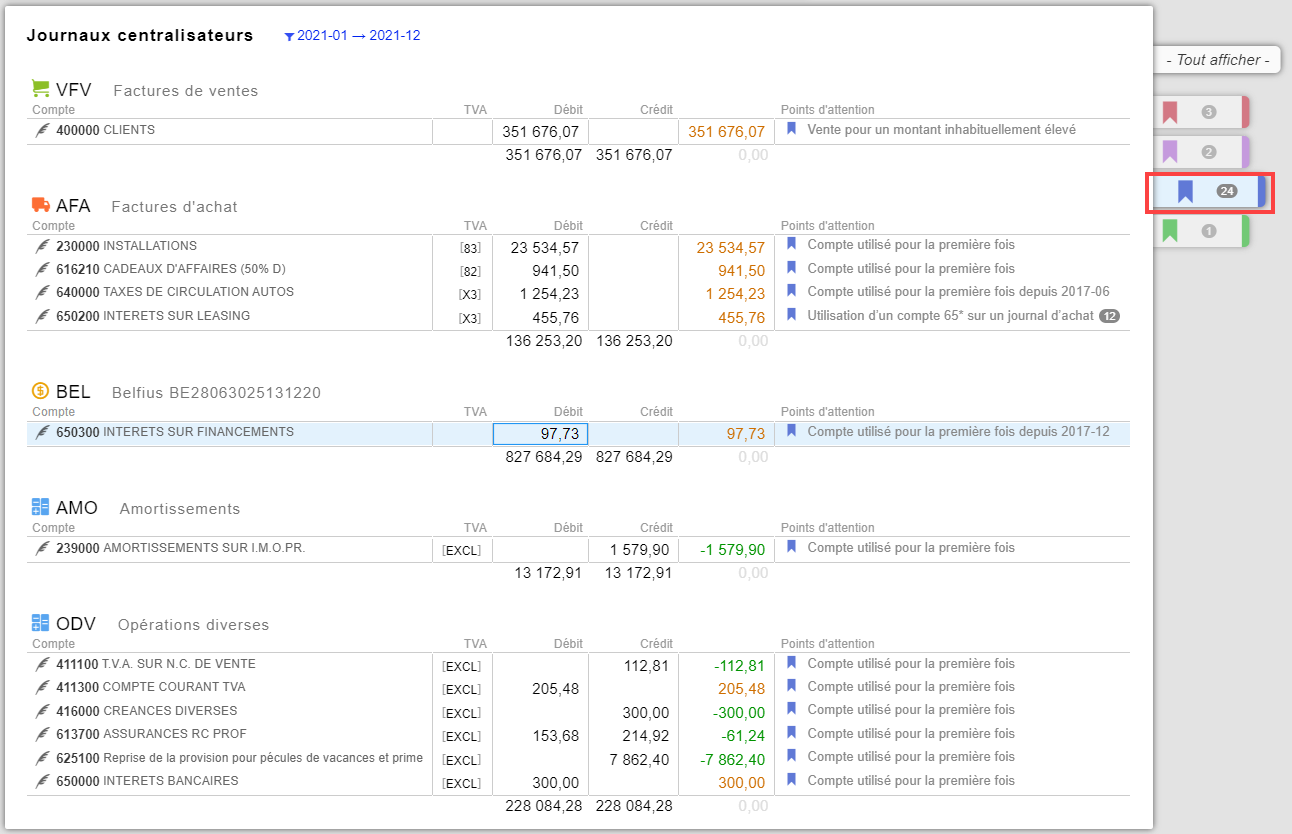
Si vous souhaitez désactiver certains contrôle sur le dossier, il suffit de cliquer sur la ligne que vous souhaitez désactiver.
Placez-vous ensuite sur la roue dentée.
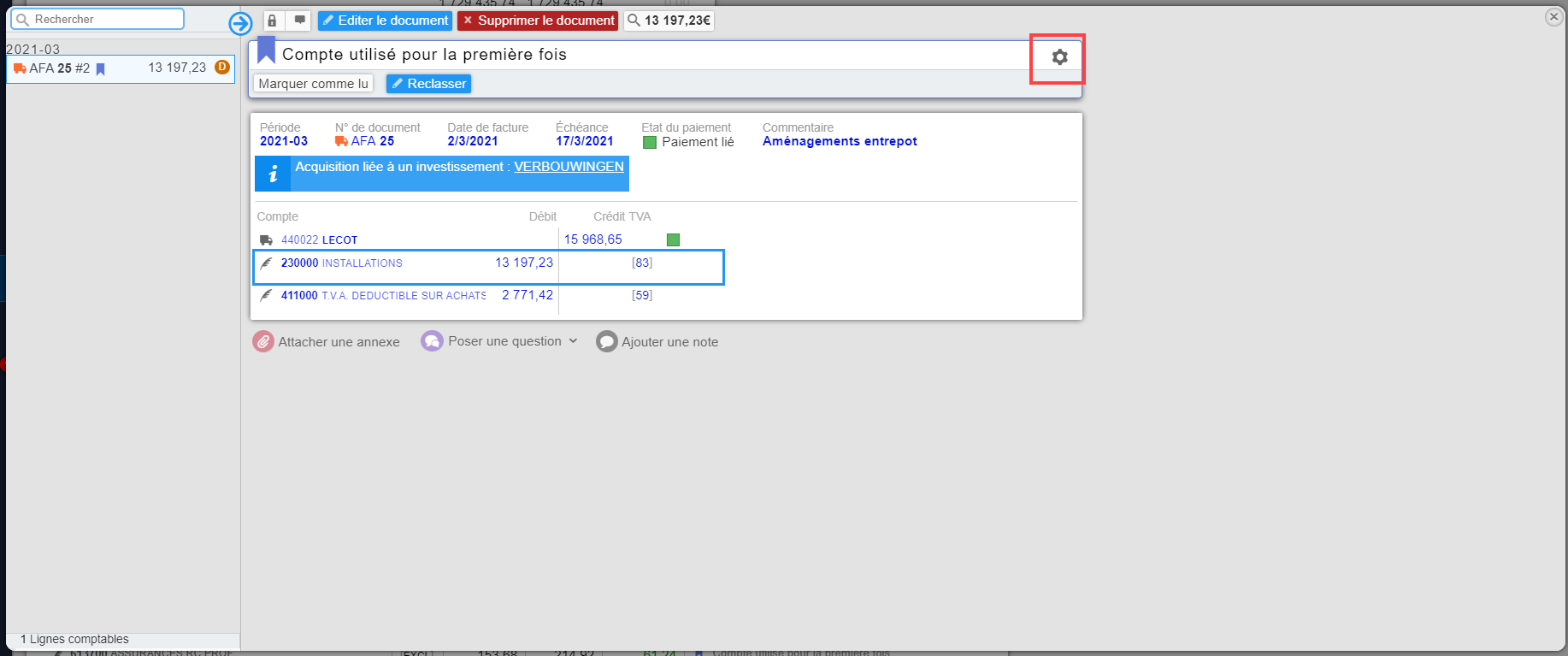
Et cliquez sur Désactiver ce point d'attention.
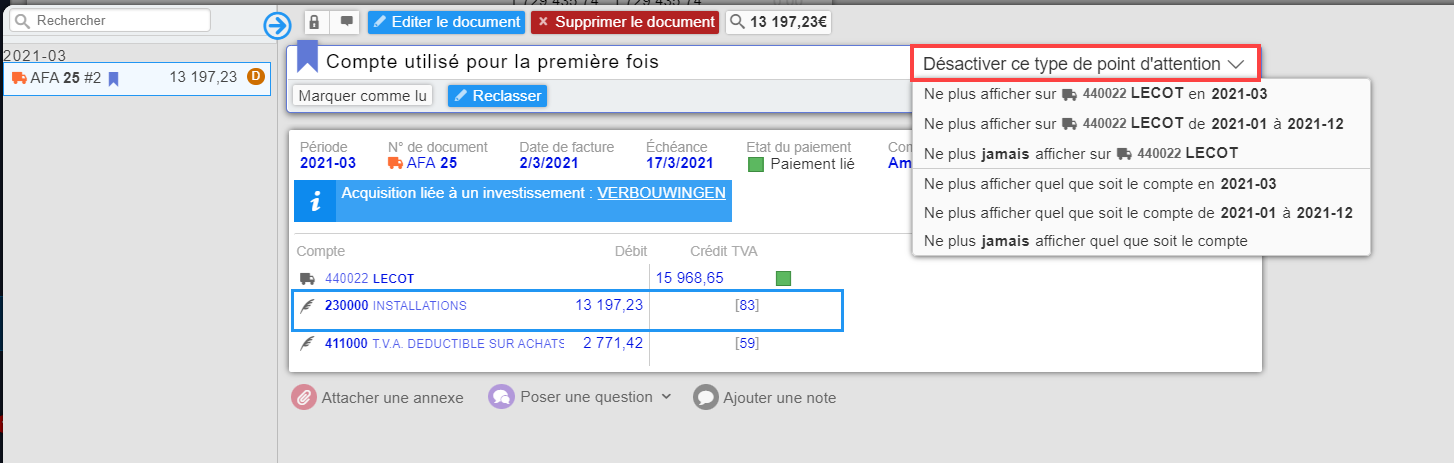
Vous avez plusieurs possibilités:
1. Ne plus afficher sur ce compte fournisseur/client/général : Si vous sélectionnez cette option, il n'affichera plus le contrôle uniquement sur ce compte en particulier.
2. Ne plus afficher sur quel que soit le compte sur une période bien distincte ou sur l'exercice complet : Cette option désactivera le contrôle que pour la période définie.
3. Ne plus jamais afficher quel que soit le compte : Celle-ci sera désactivée sur tous les comptes et exercices de ce dossier.
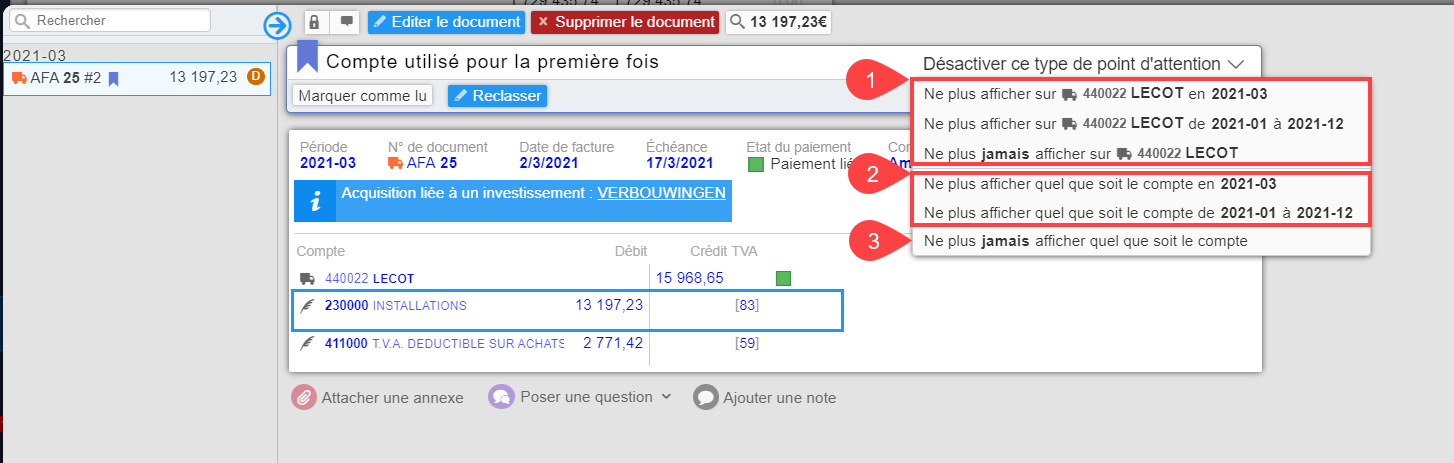
Dès que vous avez désactivé un point d'attention, il se retrouvera dans les points d'attentions gris.
Point d'attention vert.
Les points d'attentions verts sont les messages que vous avez marqués comme lus après votre vérification.
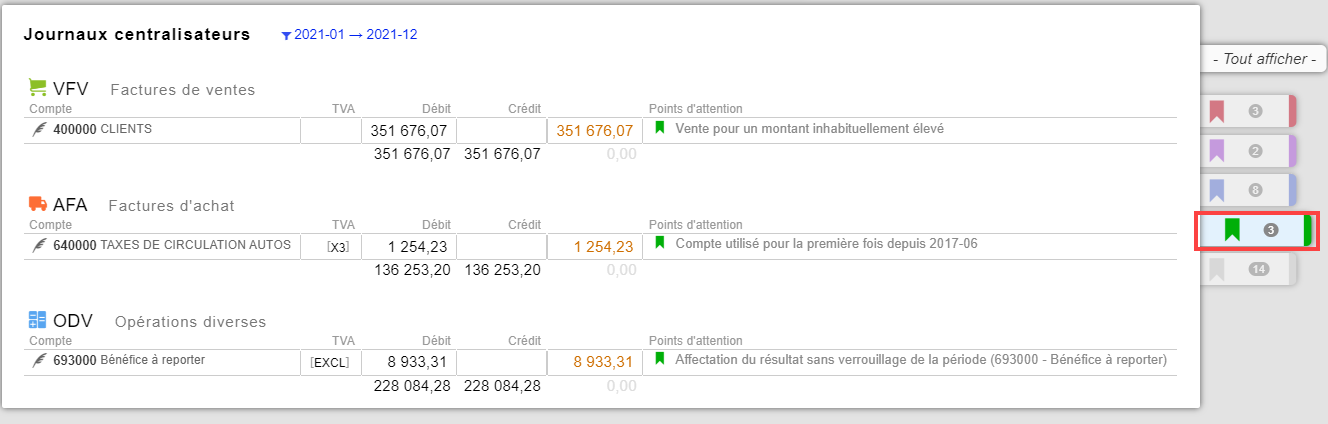
Vous pouvez toujours cliquez sur la ligne pour revérifier le point d'attention.
WinAuditor indque qui a marqué ce point d'attention comme lu. Si vous estimez que ce point doit à nouveau être contrôlé, vous pouvez cliquer sur Marquer comme non lu pour réactiver le point d'attention.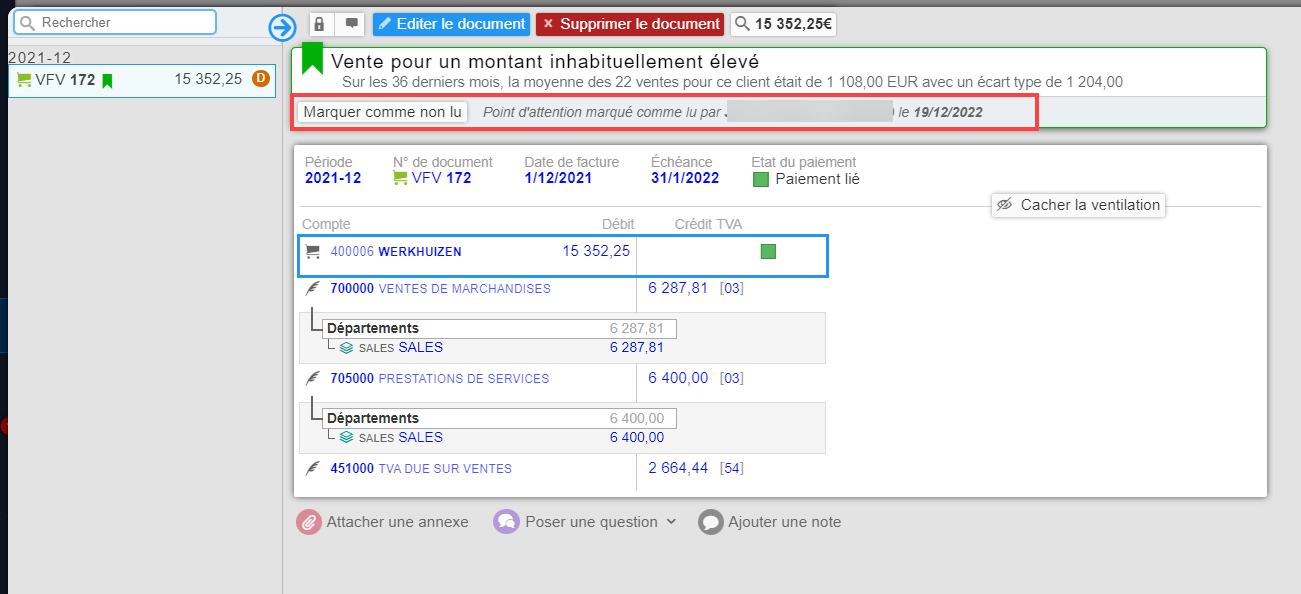
Point d'attention gris.
Les points d'attentions gris sont les contrôles que vous avez désactivés sur ce dossier.
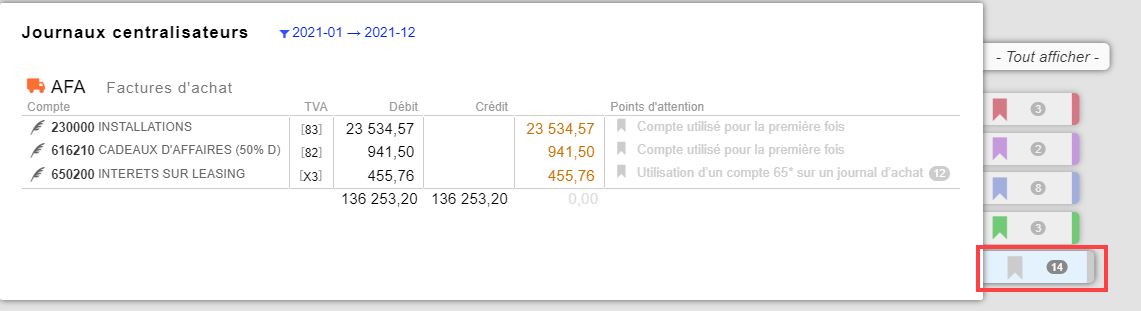
Si vous cliquez sur un des points d'attentions, vous pouvez toujours le réactiver si nécessaire.